Dieser Leitfaden richtet sich an Nutzer:innen, die ihre Signitic-Signatur in Outlook Mobile verwenden möchten – auf iOS oder Android.
 Die Funktionsweise ist auf beiden Plattformen identisch.
Die Funktionsweise ist auf beiden Plattformen identisch.
Das Wichtigste ist, dass die folgenden Voraussetzungen erfüllt sind:
Sie benötigen Outlook 365, um die Signatur-Portabilität auf Ihr iOS- oder Android-Gerät zu gewährleisten.
➤ Mindestversion: 17.3 oder höher
Die Outlook-App muss auf dem neuesten Stand sein, damit die Signatur korrekt angezeigt wird.
➤ Bitte prüfen Sie den App Store (iOS) bzw. den Google Play Store (Android) auf mögliche Updates.

Es ist wichtig, dass die mit Signitic verbundene E-Mail-Adresse als Hauptkonto in der Outlook-App auf Ihrem Mobilgerät eingerichtet ist.
Wenn alle Voraussetzungen erfüllt sind, reicht es aus, auf Ihrem Smartphone eine neue E-Mail zu öffnen und einige Sekunden zu warten, bis die Signatur automatisch erscheint.
 Bekanntes Problem mit Smartphone-Add-ins
Bekanntes Problem mit Smartphone-Add-insIn bestimmten Fällen kann es vorkommen, dass einige Nutzer:innen ihre Signatur nicht sofort angezeigt bekommen. In diesem Fall muss das Signitic-Add-in manuell in der auf dem Smartphone verfügbaren Add-in-Liste aktiviert werden.
Folgen Sie dazu den folgenden Schritten:
Öffnen Sie Outlook auf Ihrem Smartphone.
Navigieren Sie zu den Einstellungen der App.
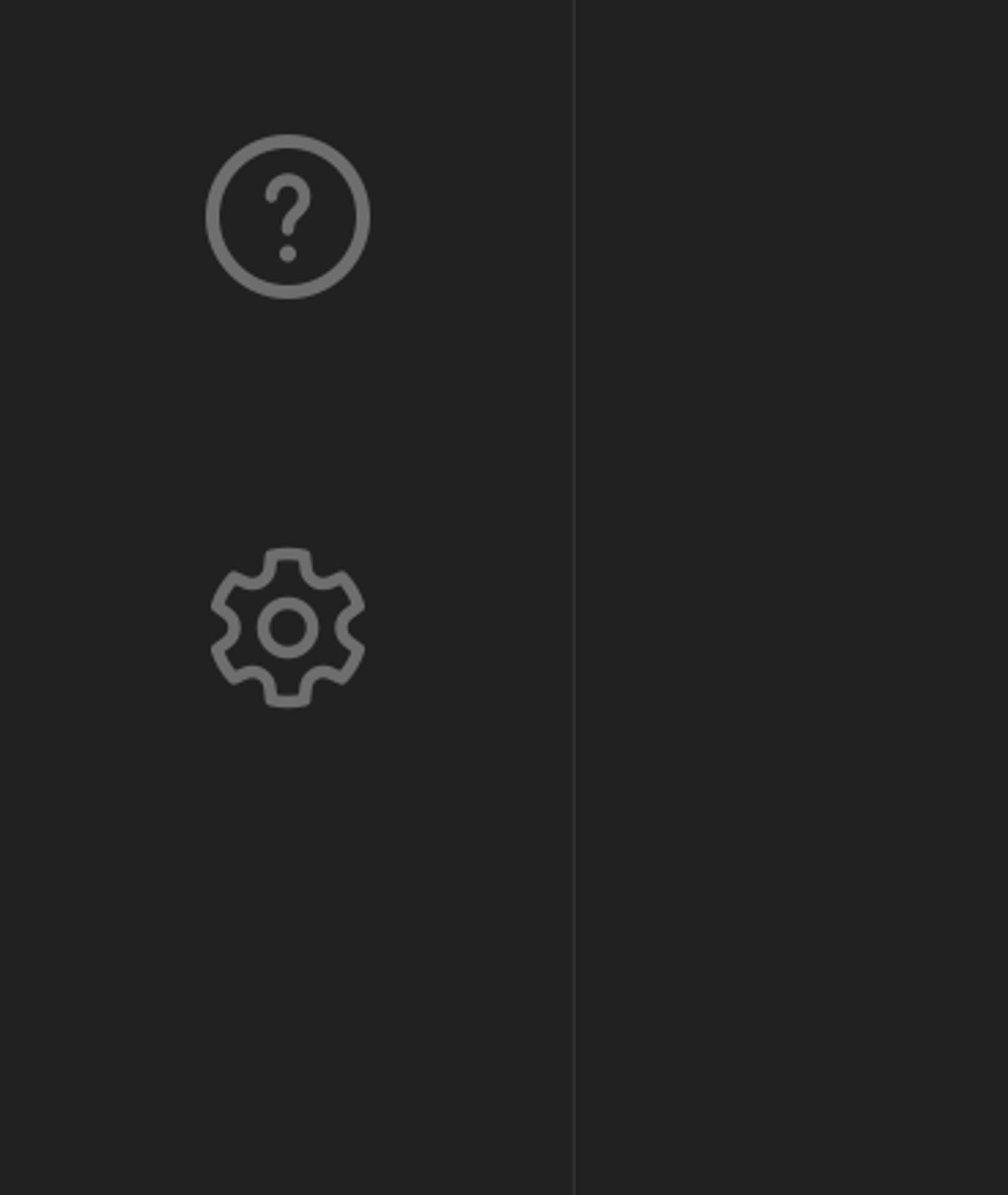
Öffnen Sie die Option „Add-Ins“.

Suchen Sie in der Liste nach Signitic und aktivieren Sie das Kontrollkästchen rechts. Falls dies bereits geschehen ist, deaktivieren Sie das Kontrollkästchen und wiederholen Sie den Vorgang.

 Wenn das Problem dadurch nicht behoben wird, liegt die Ursache höchstwahrscheinlich an einer verzögerten Bereitstellung durch Microsoft. Die Signatur wird in diesem Fall automatisch nach einiger Zeit erscheinen.
Wenn das Problem dadurch nicht behoben wird, liegt die Ursache höchstwahrscheinlich an einer verzögerten Bereitstellung durch Microsoft. Die Signatur wird in diesem Fall automatisch nach einiger Zeit erscheinen.